ይህ wikiHow በመሣሪያው ማያ ገጽ ላይ የመነሻ ቁልፍን በተግባር ለማሳየት በ iPhone ላይ የ AssistiveTouch ባህሪን እንዴት እንደሚጠቀሙ ያስተምርዎታል።
ደረጃ
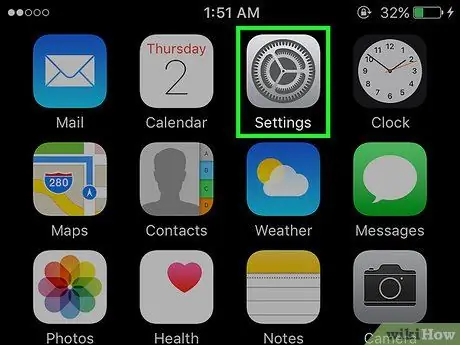
ደረጃ 1. የመሣሪያ ቅንብሮችን ምናሌ ይክፈቱ።
ይህ ምናሌ ብዙውን ጊዜ በመነሻ ማያ ገጹ ላይ በሚታየው ግራጫ ማርሽ አዶ (⚙️) ይጠቁማል።
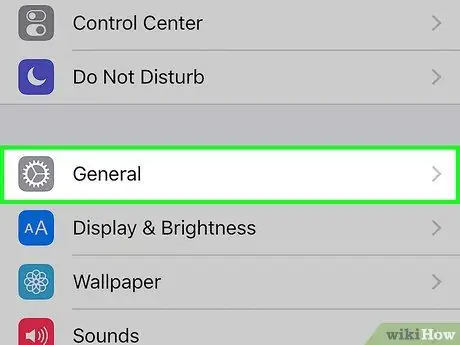
ደረጃ 2. ወደ ማያ ገጹ ይሸብልሉ እና አጠቃላይ የሚለውን ይምረጡ።
ከግራጫው ማርሽ አዶ (⚙️) ቀጥሎ ነው።
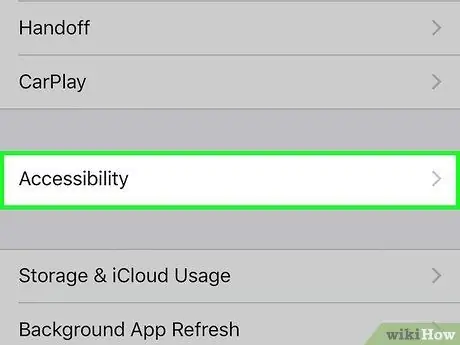
ደረጃ 3. ተደራሽነትን ይምረጡ።
ምርጫው በማያ ገጹ መሃል ላይ የሚታየው አንድ ክፍል ነው።
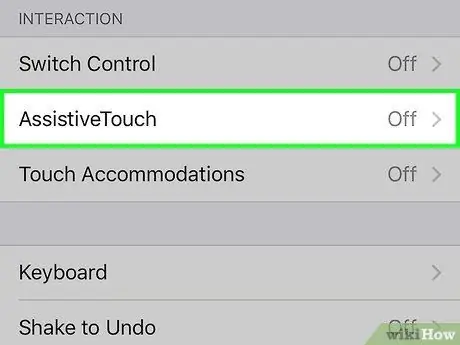
ደረጃ 4. ወደ ታች ይሸብልሉ እና AssistiveTouch ን ይምረጡ።
አማራጮቹ በ “INTERACTION” ምናሌ ክፍል ውስጥ ይታያሉ።
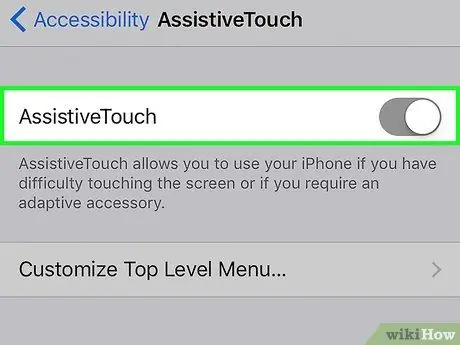
ደረጃ 5. “AssistiveTouch” ተንሸራታቹን በቦታው ላይ ባለው ቦታ ላይ ያንሸራትቱ።
በግራጫ ሳጥኑ ውስጥ ያለው ትንሽ ነጭ ክበብ ወደ ማያ ገጹ በቀኝ በኩል ይዛወራል።
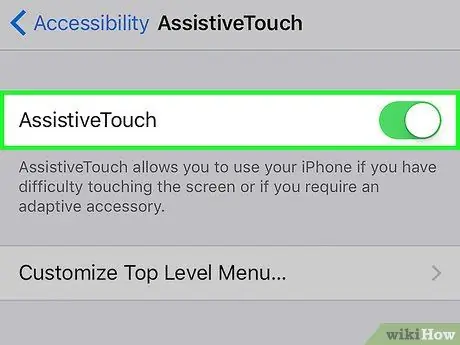
ደረጃ 6. ብጁ ያድርጉ የከፍተኛ ደረጃ ምናሌ አማራጭን ይንኩ…
ይህ አማራጭ በማያ ገጹ ላይ የሚታየው የሁለተኛው ምናሌ አካል ነው።
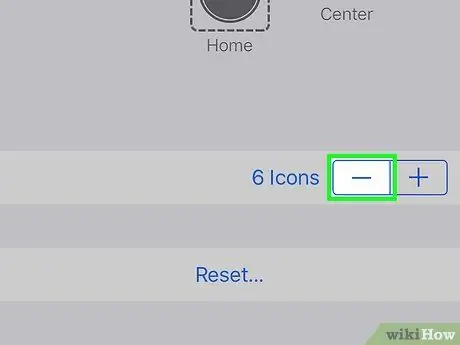
ደረጃ 7. አዝራሩን ይንኩ።
በማያ ገጹ ታችኛው ቀኝ ጥግ ላይ ነው። በማያ ገጹ ላይ “ብጁ” የሚል አዶ ብቻ እስኪታይ ድረስ ደጋግመው ይንኩ።
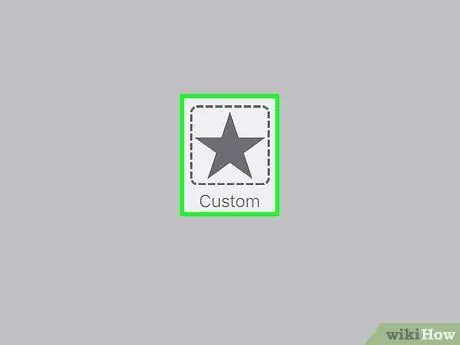
ደረጃ 8. ብጁ የሚለውን ይምረጡ።
በ «AssistiveTouch» አዝራር ሊያገቧቸው የሚችሏቸው የሁሉም አቋራጮች ዝርዝር ይታያል።
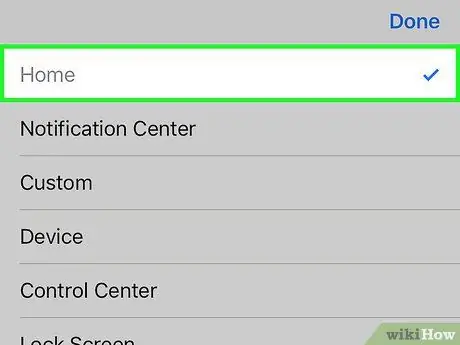
ደረጃ 9. መነሻ ይምረጡ።
በማያ ገጹ አናት ላይ ነው።
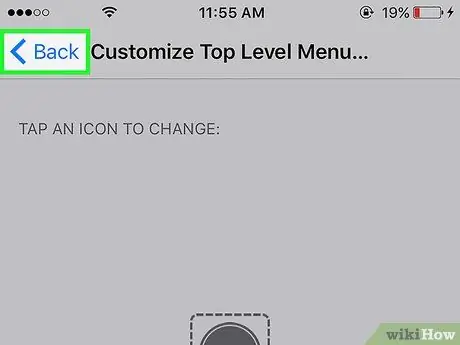
ደረጃ 10. ተመለስ የሚለውን ይምረጡ።
በማያ ገጹ በላይኛው ግራ ጥግ ላይ ነው።
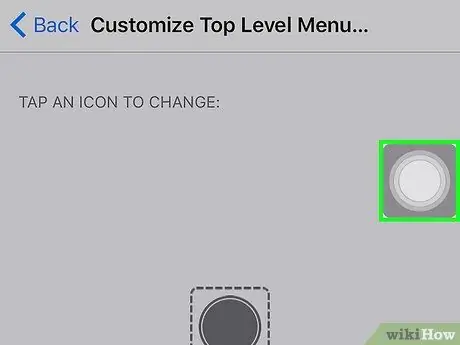
ደረጃ 11. ነጩን “AssistiveTouch” ክበብ ይንኩ።
ክበቡ እንደ መሣሪያዎ የመነሻ አዝራር ሆኖ ይሠራል ስለዚህ ክበቡን በተነኩ ቁጥር ወደ መነሻ ማያ ገጽ ይወሰዳሉ።
ክበቡ ማያ ገጹን የሚያግድ ከሆነ የ “AssistiveTouch” ክበብን ወደተለየ ቦታ ይንኩ እና ይጎትቱ።
ጠቃሚ ምክሮች
- ማያዎ ከተቆለፈ የ “AssistiveTouch” ክበብን መጠቀም አይችሉም። ስለዚህ ፣ “AssistiveTouch” ቁልፍን ወይም ክበብን ለማሳየት በመሣሪያው በላይኛው ቀኝ ጥግ ወይም ከላይ በስተቀኝ በኩል ያለውን የመቆለፊያ ቁልፍን ይጫኑ።
- በመሣሪያው ላይ ያለው አካላዊ የመነሻ ቁልፍ በቀላሉ እንዳይደክም ብዙ ተጠቃሚዎች “AssistiveTouch” የሚለውን ቁልፍ/ክበብ ያንቀሳቅሳሉ።







